★★C4D★★
自分専用C4Dリファレンス
ENTRY NAVI
- 2025-12-14 [PR] ()
- 2010-02-17 GIと発光と反射の実験 (アドバンスレンダー)
- 2010-01-16 MoGraph TIPS X5 (MoGraph)
- 2009-12-06 ネットレンダーflashチュートリアル (TIPS)
- 2009-07-06 簡単に自動で羽ばたくチョウチョを作る (TIPS)
- 2009-06-15 Xpressoでライトを点滅させる (Xpresso)
GIと発光と反射の実験
反射率が低い状態で発光オブジェクトの反射だけ白くするテストです
1:GIにチェック、
空オブジェクトを用意(ライトは使わない)
発光にチェックをしたマテリアルを用意(円柱に適用してライトとして使う)
反射にチェックをしたマテリアルを用意(地面)
2:円柱ライトは発光の明るさを、100〜1000まで設定して並べたもの
地面には反射の設定したマテリアル、反射率=4%
発光1000にすると反射率=4%でも白く反射するようになる
3:空オブジェクトを消してレンダリングしたもの
少し薄くなるので地面の反射率=9%に上げる
暗くしても発光の反射はくっきり見える
イメージとしてはこんな感じです
発光=1000
反射率=4or9
これは空オブジェクトに発行マテリアルを適用したもの
発光=1000
反射率=4
(後追加)
HDRテクスチャをマッピングした場合
空オブジェクトにHDRを貼ってます
赤いテクスチャの反射を1%の状態にする
HDRテクスチャの設定(カラーに貼ってます)
1.初期では光が反射しない
2.露出 >1 ガンマ >0.2 あたりにすると少し反射
3.露出 >1.5 ガンマ >0.1 にすると白くなる
ただしGiでレンダリングするとすごい光る
PR
MoGraph TIPS X5
ボリュームエフェクタ
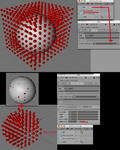
1:立方体を並べて、球体を用意する
2:クローナーにボリュームエフェクタを適用
エフェクタ>ボリュームオブジェクト>に球体を入れる
パラメーター>その他>可視性をチェック
3:あとは球体を隠す、すると球体の部分以外のクローナーオブジェクトが
見えなくなる
おわり
電光掲示板
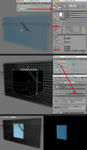
1:ライトを用意して,ボリュームに設定、サイズを20cm
それクローナーで並べる
2:クローナーにボリュームエフェクタを適用
立方体を用意する
エフェクタ>ボリュームオブジェクト>に立方体を入れる
カラー>カラーモードをオン
3:立方体を隠すと立方体の部分だけライトが光っている
おわり
海を作る

平面にシェーダーエフェクトを入れる
設定
パラメーター>位置>Z=39(任意)
デフォーマ>変形>ポイント
シェーディング>シェーダー>水に設定
おわり
回転看板
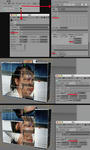
1:ステップエディタなどでで回転させる
2;テクスチャを張って,投影法>平行にする
3:クローナーオブジェクト>ブジェクト>テクスチャを固定=ストレート
これで回転するとテクスチャもついてくる
おわり
ディレイエフェクタ
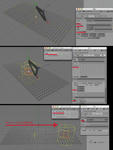
1:マトリックスオブジェクトを利用してならべる
生成>シンキングパーティクル
TP Group>パーティクルグループをドラッグ
パーティクルの優先>エフェクタの後
2:ステップエフェクタを適用
エフェクタ>スプライン=平行に
パラメータ>位置Y=94m
減衰>形状>円柱
3:ステップエフェクタにアニメーションを付ける
4:ディレイエフェクタを適用
強度を少し調整
これで再生すると並べたクローナーがゆっくり沈んでいく
おわり
(後追加)
ディレイエフェクタ(簡単バージョン)
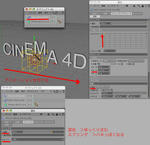
1:テキストオブジェクトにステップエフェクタを適用
エフェクタ>スプライン=平行に
パラメータ>位置Y=133m
減衰>形状>立方体
2:ステップエフェクタにアニメーションを付ける
3:テキストオブジェクトにディレイエフェクタを適用
強度を少し調整
モード >混合=ゆっくり沈む
>スプリング=はねる
1:立方体を並べて、球体を用意する
2:クローナーにボリュームエフェクタを適用
エフェクタ>ボリュームオブジェクト>に球体を入れる
パラメーター>その他>可視性をチェック
3:あとは球体を隠す、すると球体の部分以外のクローナーオブジェクトが
見えなくなる
おわり
電光掲示板
1:ライトを用意して,ボリュームに設定、サイズを20cm
それクローナーで並べる
2:クローナーにボリュームエフェクタを適用
立方体を用意する
エフェクタ>ボリュームオブジェクト>に立方体を入れる
カラー>カラーモードをオン
3:立方体を隠すと立方体の部分だけライトが光っている
おわり
海を作る
平面にシェーダーエフェクトを入れる
設定
パラメーター>位置>Z=39(任意)
デフォーマ>変形>ポイント
シェーディング>シェーダー>水に設定
おわり
回転看板
1:ステップエディタなどでで回転させる
2;テクスチャを張って,投影法>平行にする
3:クローナーオブジェクト>ブジェクト>テクスチャを固定=ストレート
これで回転するとテクスチャもついてくる
おわり
ディレイエフェクタ
1:マトリックスオブジェクトを利用してならべる
生成>シンキングパーティクル
TP Group>パーティクルグループをドラッグ
パーティクルの優先>エフェクタの後
2:ステップエフェクタを適用
エフェクタ>スプライン=平行に
パラメータ>位置Y=94m
減衰>形状>円柱
3:ステップエフェクタにアニメーションを付ける
4:ディレイエフェクタを適用
強度を少し調整
これで再生すると並べたクローナーがゆっくり沈んでいく
おわり
(後追加)
ディレイエフェクタ(簡単バージョン)
1:テキストオブジェクトにステップエフェクタを適用
エフェクタ>スプライン=平行に
パラメータ>位置Y=133m
減衰>形状>立方体
2:ステップエフェクタにアニメーションを付ける
3:テキストオブジェクトにディレイエフェクタを適用
強度を少し調整
モード >混合=ゆっくり沈む
>スプリング=はねる
簡単に自動で羽ばたくチョウチョを作る
Xpressoでライトを点滅させる
1.A.まずライトを出してXpressoを出す
B.左リストから、定数、時間、結果、計算:加算 をドラッグ
C.それぞれの設定
時間 >フレームを出す
定数 >10
計算 >演算タイプ=余
計算:余にすると指定した数(10)を繰り返します
再生ボタンを押すと0〜9までカウントしてまた0に戻ります ”結果”を見ると確認できます
(結果で見る時は一コマずつ確認してください)
2.フリップフロップをつなげる
出力に結果をつなげて確認すると10フレごとに0と1に切り替わります
3.前に作ったライトスイッチをつなげてみる
そうすると10フレ間隔で点滅します
おわり
(後追加)
ライトを1フレだけ点滅させる
比較を使う
これを使うと比較の”入力2”で指定した数字の時だけ結果が1にかわります
つまり0.1.2.3.4をカウントする間の2を光らせたいという時に入力2に3を設定すると、
指定した1フレだけ点滅します(注:0からカウントするので2の時は3)
後はライトスイッチを追加します
ちなみにXpressoは、ほぼこのページから抜粋
カレンダー
カテゴリー
フリーエリア
最新記事
(08/06)
(09/03)
(02/22)
(02/12)
(01/11)
最新トラックバック
プロフィール
HN:
No Name Ninja
性別:
非公開

